Mikrotekno.com – Menambahkan akun email ke iPhone memungkinkan kamu untuk mengakses dan mengelola pesan email langsung dari perangkatmu. Artikel ini akan membahas cara menambah email di iPhone secara detail dan lengkap, dengan langkah-langkah yang mudah diikuti.
Alasan Menambahkan Email di iPhone
Berikut beberapa alasan mengapa kamu mungkin ingin menambahkan akun email ke iPhone:
- Kemudahan akses: Dengan menambahkan akun email ke iPhone, kamu dapat membaca, mengirim, dan mengelola pesan email kapan saja dan di mana saja.
- Sinkronisasi kontak: Menambahkan akun email memungkinkan kamu untuk menyinkronkan kontak email ke perangkat iPhone, memudahkan pencarian dan pengelolaan kontak.
- Sinkronisasi kalender: Akun email juga dapat membantu menyinkronkan kalender dan acara, memastikan kamu selalu mendapatkan pembaruan terkini.
Langkah-langkah Menambah Email di iPhone
Berikut langkah-langkah untuk menambahkan akun email di iPhone:
Buka Aplikasi Pengaturan
- Buka aplikasi Pengaturan di iPhone kamu.
- Gulir ke bawah dan ketuk “Mail”.
Tambah Akun Email
- Di menu “Mail”, ketuk “Akun”.
- Kemudian, ketuk “Tambah Akun”.
Pilih Penyedia Email
- Pilih penyedia email yang ingin kamu tambahkan, seperti iCloud, Google, Yahoo, atau Outlook.
- Jika penyedia email kamu tidak terdaftar, ketuk “Lainnya” dan kemudian “Tambah Akun Mail”.
Masukkan Informasi Akun Email
- Masukkan alamat email dan kata sandi untuk akun yang ingin kamu tambahkan, lalu ketuk “Berikutnya”.
- Jika kamu memilih “Lainnya”, kamu mungkin perlu memasukkan informasi server masuk dan keluar yang disediakan oleh penyedia email kamu.
- Setelah informasi akun diverifikasi, pilih layanan yang ingin kamu aktifkan untuk akun tersebut, seperti Mail, Kontak, dan Kalender.
- Ketuk “Simpan” untuk menambahkan akun ke iPhone kamu.
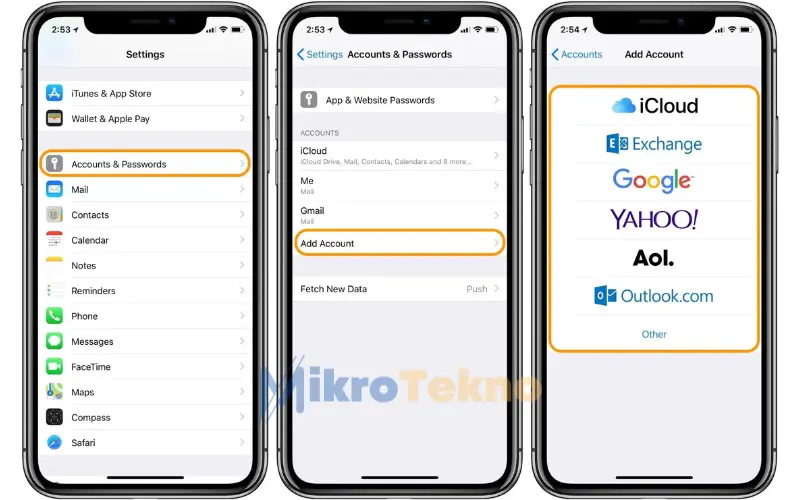
Baca Juga Cara Mematikan Auto Correct di iPhone
Mengelola Akun Email di iPhone
Setelah kamu tahu bagaimana cara menambah email di iPhone milik kamu, kamu dapat mengelola pengaturan dan preferensi melalui aplikasi Pengaturan:
Mengatur Notifikasi Email
- Buka aplikasi Pengaturan dan ketuk “Notifikasi”.
- Gulir ke bawah dan ketuk “Mail”.
- Sesuaikan pengaturan notifikasi sesuai keinginan, seperti suara notifikasi, tampilan banner, dan opsi lainnya.
Mengatur Tanda Tangan Email
- Buka aplikasi Pengaturan, kemudian ketuk “Mail”.
- Gulir ke bawah dan ketuk “Tanda Tangan”.
- Buat atau sesuaikan tanda tangan untuk akun email yang telah kamu tambahkan.
Menambahkan Beberapa Akun Email
Kamu dapat menambahkan beberapa akun email ke iPhone untuk mengelola semua email dalam satu tempat. Ikuti langkah-langkah yang sama seperti yang dijelaskan dalam artikel ini untuk setiap akun yang ingin kamu tambahkan.
Mengganti Akun Email Utama
Jika kamu memiliki beberapa akun email yang ditambahkan ke iPhone, kamu mungkin ingin mengganti akun email utama yang digunakan untuk mengirim pesan, mengatur kalender, dan lainnya. Untuk mengganti akun email utama, ikuti langkah-langkah berikut:
- Buka aplikasi Pengaturan, kemudian ketuk “Mail”.
- Ketuk “Akun”.
- Ketuk “Akun Utama” dan pilih akun yang ingin dijadikan akun utama.
Menghapus Akun Email dari iPhone
Jika kamu ingin menghapus akun email yang telah ditambahkan ke iPhone, ikuti langkah-langkah ini:
- Buka aplikasi Pengaturan, kemudian ketuk “Mail”.
- Ketuk “Akun”.
- Pilih akun yang ingin dihapus.
- Gulir ke bawah dan ketuk “Hapus Akun”, lalu konfirmasi pilihan kamu.
Mengelola Notifikasi Email di iPhone

Sebagai informasi tambahan dari cara menambah email di iPhone, kamu juga bisa menyesuaikan notifikasi email di iPhone memungkinkan kamu untuk mengontrol pemberitahuan yang diterima dan mengatur prioritas yang penting bagi kamu. Berikut adalah cara mengelola notifikasi email di iPhone:
Baca Juga Cara Mengaktifkan Lokasi di iPhone
Mengaktifkan atau Menonaktifkan Notifikasi
Untuk mengaktifkan atau menonaktifkan notifikasi email untuk akun tertentu, ikuti langkah-langkah ini:
- Buka aplikasi Pengaturan, kemudian ketuk “Notifikasi”.
- Cari dan ketuk “Mail”.
- Pilih akun email yang ingin diaktifkan atau dinonaktifkan notifikasinya.
- Aktifkan atau nonaktifkan tombol “Izinkan Notifikasi” sesuai kebutuhan kamu.
Mengatur Gaya Notifikasi
Kamu juga dapat mengatur gaya notifikasi, seperti banner, suara, dan tanda pada ikon aplikasi. Ikuti langkah-langkah ini:
- Buka aplikasi Pengaturan, kemudian ketuk “Notifikasi”.
- Cari dan ketuk “Mail”.
- Pilih akun email yang ingin kamu atur notifikasinya.
- Sesuaikan pengaturan seperti “Suara”, “Gaya Banner”, dan “Tanda pada ikon aplikasi” sesuai keinginan kamu.
Mengatur Tampilan Pratinjau Notifikasi
Jika kamu ingin mengatur tampilan pratinjau notifikasi email di layar kunci iPhone, ikuti langkah-langkah ini:
- Buka aplikasi Pengaturan, kemudian ketuk “Notifikasi”.
- Cari dan ketuk “Mail”.
- Pilih akun email yang ingin kamu atur notifikasinya.
- Ketuk “Tampilan Pratinjau” dan pilih opsi yang kamu inginkan: “Selalu”, “Jika Terbuka”, atau “Tidak Pernah”.
Dengan mengatur notifikasi email di iPhone, kamu akan selalu mendapat pemberitahuan yang penting dan relevan, sementara tetap menjaga privasi pesan email.
Kesimpulan
Menambahkan akun email ke iPhone sangat berguna untuk mengakses dan mengelola email dengan mudah di mana saja dan kapan saja. Dengan mengikuti cara menambah email di iPhone, kamu bisa kelola iPhone dengan cepat dan mudah.
Setelah akun email ditambahkan, kamu juga dapat mengelola notifikasi, tanda tangan, dan preferensi lainnya untuk memastikan pengalaman terbaik saat menggunakan email di iPhone.
